Pada zaman sekarang, handphone Android rata-rata memiliki fitur Watermark atau fitur tanda foto. Dengan menggunakan watermark ini tentu akan terlihat kamu mengambil gambar dengan kamera ponsel apa dan bahkan ada yang terlihat jam dan tanggalnya juga. Karena semakin canggih, terkadang beberapa ponsel juga terdapat keterangan lokasi.
Namun, terdapat beberapa perbedaan pendapat setelah dilakukannya survei. Terdapat beberapa orang yang merasa suka dengan adanya fitur watermark ini yang menjadikan fotonya tidak perlu ditambahkan keterangan apapun karena sudah tertera keterangan pada watermark
Namun, ada juga yang tidak senang dengan adanya fitur ini karena ingin mengabadikan sesuatu tanpa ada hal yang kelihatan janggal dari watermark. Tips Pakai Watermark Untuk Buat Foto Lebih Profesional!
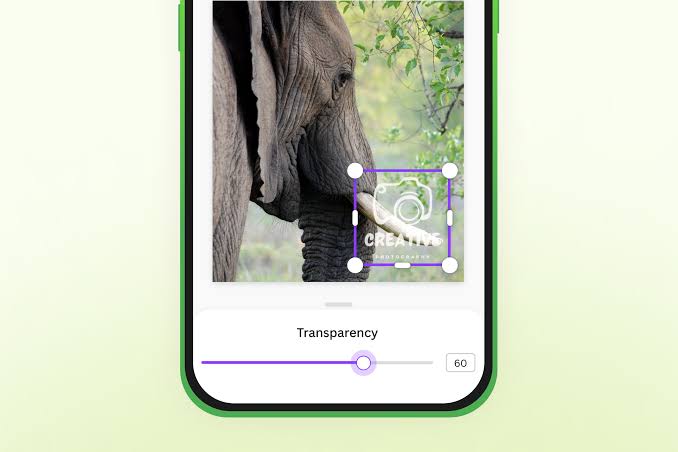
Tips Memberikan Watermark Foto
- Pergilah ke aplikasi Leica Camera Watermark melalui ponsel kamu.
- Bukalah halaman Settings, kemudian sistem akan meminta kamu untuk mengubah logo di bagian kanan atas sesuai dengan keinginan kamu.
- Selanjutnya, pada menu pop-up Logo Picker, kamu dapat memilih logo sesuai dengan merek smartphone atau teknologi kamera yang kamu gunakan saat ini.
- Kemudian, kembalilah ke halaman Settings lalu kamu akan mendapati logo telah berganti.
- Isilah device brand, device model, tanggal, ISO, aperture, dan lain sebagainya hanya jika kamu memerlukannya. Kamu tidak harus mengisinya dan kamu dapat mengosongkannya lalu beralihlah ke langkah berikutnya.
- Pada Card Background, kamu bisa memilih warna White atau Black.
- Kemudian pilihlah ukuran tulisan watermark seperti Large, Middle, atau Small.
- Klik tombol + pick from gallery untuk menambahkan atau impor foto yang akan kamu beri watermark.
- Pilihlah foto yang kamu mau.
- Pada bagian kanan atas, klik tombol Done.
- Scroll halaman Settings dari atas ke bawah untuk melihat penampakan foto yang telah kamu beri watermark.
- Apabila foto sudah benar dan sesuai, lalu pada bagian kanan atas, klik tombol Save to album.
- Setelah itu, fotomu akan otomatis memiliki watermark dengan informasi seperti, seri ponsel, logo merek handphone atau teknologi kamera, focal length, aperture, ISO, dan waktu pengambilannya.








